CyberPanel là một bảng điều khiển được thiết kế thân thiện với người dùng không chuyên về kỹ thuật. CyberPanel rất dễ học vì nó sử dụng một bố cục đơn giản mà hầu hết các công ty hosting đã quen thuộc. CyberPanel cũng có một số tính năng mà hầu hết các bảng điều khiển khác không có. Hướng dẫn này sẽ chỉ cho bạn cách thiết lập CyberPanel với OpenLiteSpeed trên máy chủ đám mây Ubuntu 20.04.
Điều kiện tiên quyết
- VPS server chạy trên Ubuntu 20.04 (bất kỳ LTS nào) với dung lượng ổ đĩa trống tối thiểu 40GB và RAM tối thiểu 2GB. Nếu bạn có một blog có lưu lượng truy cập cao, bạn sẽ cần nhiều hơn 4GB RAM để CyberPanel có thể hoạt động trơn tru.
- Hiểu biết cơ bản về các lệnh terminal trong Linux.
- Bạn phải có một user không phải root được tạo với quyền truy cập sudo trên server.
Cập nhật server
Bước đầu tiên là đảm bảo rằng server được cập nhật. CyberPanel có thể yêu cầu phiên bản mới hơn của các gói không được cung cấp cùng với Ubuntu 20.04 theo mặc định. Các lệnh sau sẽ cập nhật mọi thứ trên hệ thống lên bản cập nhật mới nhất, nếu đang chạy kernel tùy chỉnh, bạn sẽ cần sửa đổi lệnh này cho phù hợp.
sudo apt-get update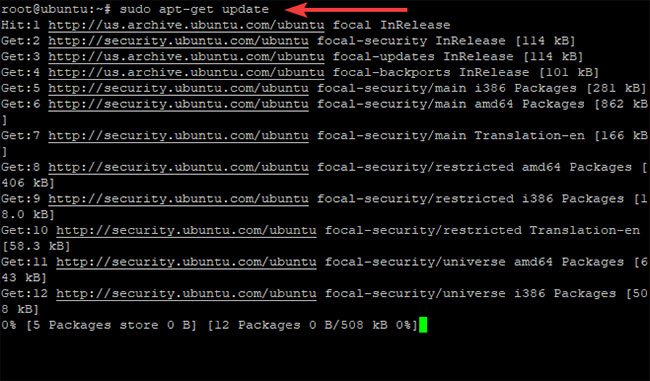
sudo apt-get upgrade -y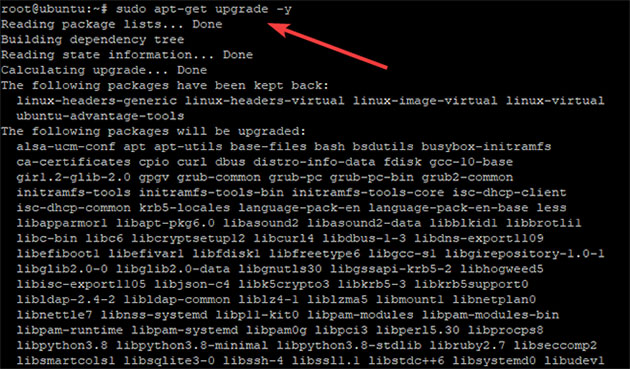
Bạn nên khởi động lại server sau khi cập nhật xong để áp dụng bất kỳ thay đổi cần thiết nào. Sau khi quá trình hoàn tất, hãy đăng nhập lại với cùng một user không phải root và tiến hành bước tiếp theo.
sudo reboot nowNhư bạn đã biết, Cyberpanel là một web server doanh nghiệp openlitespeed hoặc litespeed, vì vậy hãy gỡ cài đặt Apache, MySQL, Postfix, Dovecot và các gói tùy chọn khác.
sudo systemctl stop apache2
sudo systemctl stop mysql
sudo systemctl stop postfix
sudo systemctl stop dovecot
sudo apt-get remove -y apache2 mysql-server php5-mysql postfix dovecot-core
sudo apt-get autoremove -yCài đặt CyberPanel trên Ubuntu 20.04
Trong phần này, ta sẽ cài đặt CyberPanel và OpenLiteSpeed trên Ubuntu 20.04.
Tải xuống phiên bản mới nhất của script trình cài đặt CyberPanel vào thư mục home.
cd
wget -O installer.sh https://cyberpanel.net/install.sh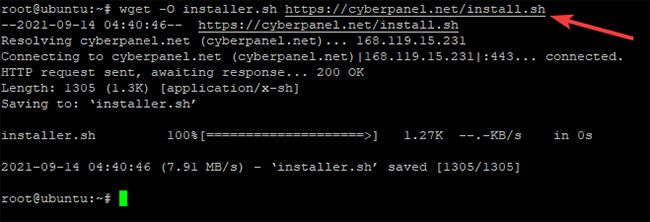
Làm cho script trình cài đặt CyberPanel có thể thực thi được.
chmod + x installer.shChạy script cài đặt CyberPanel.
sh installer.shTrong quá trình cài đặt, CyberPanel sẽ hỏi bạn một loạt lời nhắc như hình dưới đây.
Chọn 1 để bắt đầu cài đặt CyberPanel. Script thiết lập CyberPanel sẽ bắt đầu cài đặt CyberPanel trong thư mục /var/www.
Chọn 1 nếu bạn muốn cài đặt CyberPanel với OpenLiteSpeed (phiên bản miễn phí). Chọn 2 nếu bạn là người dùng CyberPanel Enterprise hoặc khách hàng của CyberPanel Cloud. Phiên bản miễn phí là tùy chọn sẽ được áp dụng trong hướng dẫn này.
Script này sau đó sẽ bắt đầu tải xuống và cài đặt các gói mà bạn đã chọn. Bạn sẽ được hỏi chọn cài đặt Full hay cài đặt Lite, Cài đặt đầy đủ (Full) là cài đặt CyberPanel với PowerDNS, Postfix và Pure-FTPd. Cài đặt CyberPanel Lite chỉ cài đặt CyberPanel. Bài viết chọn 1 để cài đặt CyberPanel đầy đủ.
Bước tiếp theo hỏi bạn về Remote MySQL Server. CyberPanel cần một máy chủ MySQL để hoạt động bình thường, vì vậy bài viết sẽ cài đặt cục bộ CyberPanel Database trên cùng một server mà CyberPanel đang được cài đặt.
CyberPanel sẽ yêu cầu mật khẩu cho tài khoản admin. Mật khẩu mặc định là 1234567. Hãy chọn mật khẩu dễ nhớ, CyberPanel không yêu cầu mật khẩu cực kỳ bảo mật nhưng tốt nhất bạn nên chọn thứ gì đó khó bẻ khóa hơn là “password” hoặc “1234”.
Bây giờ, hãy cài đặt plugin CyberPanel Memcached, triển khai Memcached của CyberPanel tốt hơn so với triển khai Litespeed. Bằng cách này, CyberPanel có thể sử dụng các thư viện Memcached nguyên bản để cải thiện hiệu suất và bảo mật.
Redis đóng vai trò là nơi lưu trữ cấu trúc dữ liệu trong bộ nhớ và message broker. Nó có nguồn mở và miễn phí. CyberPanel hỗ trợ Redis như một cache backend để ghi bộ nhớ đệm trang CyberPanel và quản lý phiên. Chọn Y, sau đó CyberPanel sẽ cài đặt và cấu hình plugin CyberPanel Redis.
Nhập Y để bắt đầu WatchDog. Plugin này giúp CyberPanel phát hiện các bảng cơ sở dữ liệu bị hỏng và cảnh báo cho quản trị viên CyberPanel nếu có bất kỳ vấn đề nào với cơ sở dữ liệu.
Script sẽ lo phần còn lại sau khi bạn trả lời mọi câu hỏi trong trình hướng dẫn cài đặt. Việc cài đặt CyberPanel sẽ mất một khoảng thời gian (15 - 30 phút) vì nó yêu cầu rất nhiều gói được biên dịch và cài đặt.
Xin hãy kiên nhẫn. Đừng đóng cửa sổ Terminal cho đến khi quá trình cài đặt Cyberpanel kết thúc.
Sau khi bạn hoàn tất cài đặt, đầu ra của bạn sẽ trông giống như được hiển thị bên dưới.
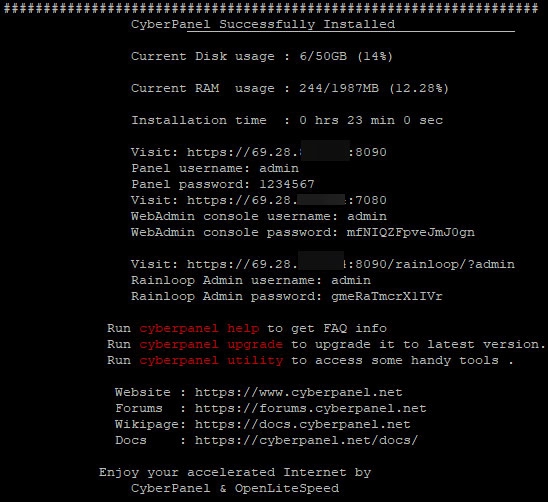
Chúc bạn thực hiện thành công!
 Công nghệ
Công nghệ  AI
AI  Windows
Windows  iPhone
iPhone  Android
Android  Học IT
Học IT  Download
Download  Tiện ích
Tiện ích  Khoa học
Khoa học  Game
Game  Làng CN
Làng CN  Ứng dụng
Ứng dụng 



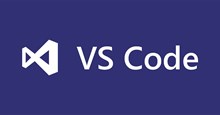

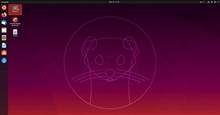












 Linux
Linux  Đồng hồ thông minh
Đồng hồ thông minh  macOS
macOS  Chụp ảnh - Quay phim
Chụp ảnh - Quay phim  Thủ thuật SEO
Thủ thuật SEO  Phần cứng
Phần cứng  Kiến thức cơ bản
Kiến thức cơ bản  Lập trình
Lập trình  Dịch vụ công trực tuyến
Dịch vụ công trực tuyến  Dịch vụ nhà mạng
Dịch vụ nhà mạng  Quiz công nghệ
Quiz công nghệ  Microsoft Word 2016
Microsoft Word 2016  Microsoft Word 2013
Microsoft Word 2013  Microsoft Word 2007
Microsoft Word 2007  Microsoft Excel 2019
Microsoft Excel 2019  Microsoft Excel 2016
Microsoft Excel 2016  Microsoft PowerPoint 2019
Microsoft PowerPoint 2019  Google Sheets
Google Sheets  Học Photoshop
Học Photoshop  Lập trình Scratch
Lập trình Scratch  Bootstrap
Bootstrap  Năng suất
Năng suất  Game - Trò chơi
Game - Trò chơi  Hệ thống
Hệ thống  Thiết kế & Đồ họa
Thiết kế & Đồ họa  Internet
Internet  Bảo mật, Antivirus
Bảo mật, Antivirus  Doanh nghiệp
Doanh nghiệp  Ảnh & Video
Ảnh & Video  Giải trí & Âm nhạc
Giải trí & Âm nhạc  Mạng xã hội
Mạng xã hội  Lập trình
Lập trình  Giáo dục - Học tập
Giáo dục - Học tập  Lối sống
Lối sống  Tài chính & Mua sắm
Tài chính & Mua sắm  AI Trí tuệ nhân tạo
AI Trí tuệ nhân tạo  ChatGPT
ChatGPT  Gemini
Gemini  Điện máy
Điện máy  Tivi
Tivi  Tủ lạnh
Tủ lạnh  Điều hòa
Điều hòa  Máy giặt
Máy giặt  Cuộc sống
Cuộc sống  TOP
TOP  Kỹ năng
Kỹ năng  Món ngon mỗi ngày
Món ngon mỗi ngày  Nuôi dạy con
Nuôi dạy con  Mẹo vặt
Mẹo vặt  Phim ảnh, Truyện
Phim ảnh, Truyện  Làm đẹp
Làm đẹp  DIY - Handmade
DIY - Handmade  Du lịch
Du lịch  Quà tặng
Quà tặng  Giải trí
Giải trí  Là gì?
Là gì?  Nhà đẹp
Nhà đẹp  Giáng sinh - Noel
Giáng sinh - Noel  Hướng dẫn
Hướng dẫn  Ô tô, Xe máy
Ô tô, Xe máy  Tấn công mạng
Tấn công mạng  Chuyện công nghệ
Chuyện công nghệ  Công nghệ mới
Công nghệ mới  Trí tuệ Thiên tài
Trí tuệ Thiên tài